标签:
首先也是最重要的一条,不要使用盗版。据我所知市面上见到的盗版cmm是破解以后安装好就可以直接使用的,不需要序列号激活。
作为对盗版软件有高度洁癖而成为厌恶盗版的最大原因的我来说,我很清楚这类被网上非开发者改来改去的程序有多复杂、不可预测。它的扫描和清理方式可能和正版不一样,甚至存在后门,不仅不能正确清理你的电脑,反而会把系统搞乱甚至破坏系统。
所以希望大家去cleanmymac官网下载使用。
另外建议大家使用最新版本的cmm3,不要使用旧版本。
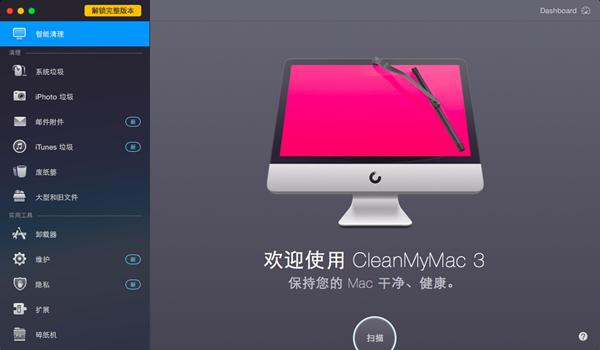
接下来就是怎样正确地清理了。cmm3提供了一个“自动清理”的功能,只需点一下即可扫描并显示出垃圾文件总体积,然后等待你再点一下来清除它们。
很多小白大概刚刚安装好cmm以后用这个方法,扫描出来一看超过1G,一看啊好激动,马上全部清除,结果就出事了。
提醒大家,这个功能确实比较简便,不需要人工干预。但也正是由于此原因,扫描出来的内容究竟有哪些、属于哪一类垃圾都不能详细地显示出来,遇到不明觉厉的小白用这个方法去清理,就会把不该扫掉的、系统本身就有的东西也清除掉,就会出现各种后果。
因此建议大家使用这个功能的时候必须谨慎。如果要用,建议在偏好设置里去掉那些不应该被清理的内容,例如语言包,除非磁盘空间实在吃紧,否则不要去清理它们。
cleanmymac中文官网http://www.mycleanmymac.com/

自动清理确实存在危险,那么手动清理自然安全不少了。几项手动清理功能都可以在扫描完毕后详细地显示出即将清理的内容,可以自己勾选出哪些项目需要清理,剩下的都予以保留。
在 “系统清理”功能里,我个人的习惯是先让cmm2自己去扫描,然后查看详细结果,在详细结果里,清理掉“用户缓存文件”和“系统缓存文件”里那些名字能看 懂的项目(一般都是最近用过的app产生的缓存),清理完以后可以腾出一定空间。不过这些缓存清除了以后,下次打开那些app又会重新产生缓存,这点试一 试就知道了。
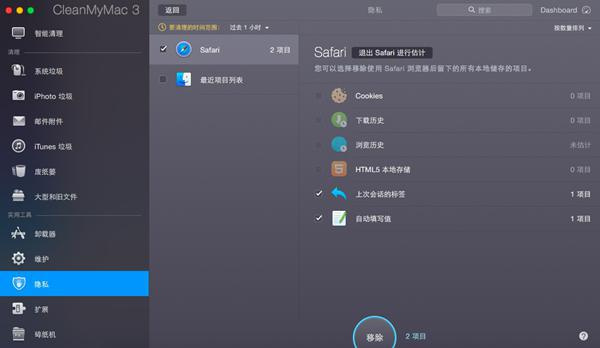
“大型和旧文件”用来查找磁盘上体积很大的文件和文件夹,以及很久没有打开过的内容。从网上下载一些大软件并安装好以后,dmg可能就被丢在某处了,可以用此功能来清理。
“iPhoto清理”和“垃圾清理”用来清除图库里的冗余文件和废纸篓里的内容,这点可以放心。

“卸载器”我一般用来清除软件卸载后留下的垃圾,扫描后在“残余文件”里可以看到它们,只要根据名字判断电脑上已经不再安装此软件了,就可以放心清除。需要告诉大家的是,即使从App Store下载的软件,删除以后也可能留下垃圾,会被扫描出来。
“扩展管理”中的“Internet插件”和“Safari扩展”常常会出现迅雷(不知为何从App Store下架了)之类软件卸载后残留的内容,这些软件主体已经删除了,但插件可能还在,需要清理才能彻底卸载。只需根据名称判断是否需要清理即可。

使用经验总结起来就是,扫描之后逐个看那些项目的名称,不熟悉的就不要清理,就不会出现问题。
标签:
原文地址:http://my.oschina.net/u/2366222/blog/485310